
Kết cấu công trình thủy lợi (Tập 1): Phần 1
lượt xem 6
download
 Download
Vui lòng tải xuống để xem tài liệu đầy đủ
Download
Vui lòng tải xuống để xem tài liệu đầy đủ
Tài liệu "Kết cấu công trình thủy lợi (Tập 1)" phần 1 trình bày các nội dung chính sau: Giới thiệu khái quát phần mềm ANSYS; Kết cấu giàn; Kết cấu dầm và khung; Phần tử dầm; Phân tích kết cấu dầm và khung;... Mời các bạn cùng tham khảo để nắm nội dung chi tiết.
Bình luận(0) Đăng nhập để gửi bình luận!
Nội dung Text: Kết cấu công trình thủy lợi (Tập 1): Phần 1
- TS. VŨ HOÀNG HƯNG PGS.TS. NGUYỀN QUANG HÙNG ANSYS PHÂN TÍCH KẾT CÂU CÔNG TRÌNH THỦY LỢI THỦY ĐIỆN TẬP I - CÁ c BÀ I TOÁ N Cơ BẢ N NHÀ XUẤT BẢN XÂY DỰNG
- IS. VŨ HOÀNG HƯNG PGS.TS. NGUYỀN QUANG HÙNG ANSYS PHÂN TÍCH KÍT CÂU CÔNG TRÌNH THỦY LỢI THỦY ĐIỆN TẬP 1 - CÁC BÀI TOÁN cơ BẢN NHÀ XUẤT BẢN XÂY DỰNG HÀ NỘI-2011
- LỜI NÓI ĐẦU Gem 40 năm trở lại đây, mảy tính được phát triển nhanh chỏng và ứng dụng rộng rãi, cùng với phương pháp phần tử hữu hạn ngày càng hoàn thiện đà xuất hiện nhiều phần mềm tỉnh toán kết cấu chuyên ngành và được ứng dụng trong nhiều lĩnh vực. Trên thế giới phần mềm ANSYS đã trở thành phần mềm chủ yêu và đã được ứng dụng rộng rãi phân tích mô phỏng trong Ngành Xây dựng như: kết cấu thép, kết câu hê tông cot thép nhà cao tầng, nhà thi đấu thê dục thồ thao, cầu dầm, đập ỉởn, đường hầm và các công trĩnh ngầm,... thông qua đó có thế phân tích toàn diện khả năng chịu lực, biển dạng, tỉnh ồn định, dưới tác động của tải trọng tĩnh và động với các điều kiện biên phức tạp. về phương diện tính toán cơ học đã đề xuất phương án giải quyêt toàn diện, cung cấp cho kỹ sư xây dựng một công cụ mạnh, mà thủ tục phân tích lại dễ dàng, thuận tiện. Phần mềm ANSYS được phố biến ở Việt Nam khoảng hơn 10 năm trở lại đây nhưng chủ yểu trong lĩnh vực cơ khỉ chế tạo máy, trong phân tích tinh toán công trình xây dựng chưa được sử dụng nhiều. Hiện nay trên thị trường vả trân Internet có nhiều tài liệu huớng dẫn sử dụng phần mềm ANSYS, rất cơ bản, chi tiết và dễ học, các tài liệu này là người bạn không thể thiêu của những người mới hắt đầu tiếp cạn phần mềm. Song khi đi sâu ứng dụng phần mềm vào chuyên ngành xây dựng công trình thủy lợi thúy điện thuờng gặp không ít khó khân và bỡ ngỡ, do chưa có nhiều tài liệu tham kháo, đều tự tìm tòi học hoi nên mất nhiều thời gian và công sức. Vỉ vạy các tác giả mong muốn cỏ một bộ tài liệu hướng dẫn tính toán cho người mới bắt đầu tiếp cận phần mềm này trong lĩnh vực phân tích kêt cấu công trình thủy lợi. Nội dung chủ yêu của bộ tài liệu "Phân tích kết cẩu công trình thủy ỉợi thủy điện bằng phần mềm ANSYS ” bao gồm hai phần: Phần ĩ - Các bài toán cơ bản: Phân tích kết cẩu giàn, dầm và khung, bài toán phang, hài toán tấm và vỏ, két cấu hỗn hợp. Phần 2 - Các bài toán năng cao: Phân tích đập hê tông trọng lực và đập vòm, phân tích đập chịu tác động của động đãt, phân tích ứng suất nhiệt trong đập hê tông, phân tỉ ch kểỉ cấu đường hầm và cổng ngầm, phân tích ổn định mái dốc, phản tích thẩm ổn định đập đất, phãn tích ứng suất biển dạng cửa van cung, các vân đề về bê tông cot thép. 3
- Trong quả trình biên soạn bộ sách này, các tác giả nhận được nhiêu sự động viên giúp đờ của các bạn đồng nghiệp Việt Nam trong và ngoài nước. Đặc biệt xin chán thành cám ơn PGS. TS. Vũ Thành Hải, GS. TS. Nguyễn Văn Mạo đã cỏ nhiều đỏng góp về nội đung cũng như hĩnh thức đê bộ sách sớm ra mãt bạn đọc. Lần đầu xuất bản không tránh khỏi sai xót, cảc tác giả mong nhận được sự đỏng góp ỷ kiên của các bạn đọc để nội dung cuồn sách được hoàn thiện hơn trong tần xuất bản sau. Những vẩn để cần trao đổi xin gửi vé: Vũ Hoàng Hưng, Nguyễn Quang Hùng - Đại học Thủy lợi, ỉ 75 Tây Sơn - Hà Nội Email: hung.kcct@wru.edu.vn: hungwuhan@wru.edu.vn về tác giả và các tài liệu có liên quan cỏ thể xem tại địa chỉ: WWW. hungkcct. wordpress, com. Các tác giả 4
- Chương 1 MỎ ĐÀU 1.1. GIỚI THIỆU KHÁI QUÁT PHÀN MỀM ANSYS Phần mềm ANSYS là phần mềm đa năng có thể dùng đế giải các bài toán trong nhiều lĩnh vực khác nhau như kết cấu, thủy lực, nhiệt, điện, điện tủ', đặc biệt là các bài toán tưong tác giữa các môi trường khác nhau, tuông tác giữa các hệ vật lý,... Từ khi ra đời năm 1970, phần mềm ANSYS không ngừng được cải tiến nâng cao, công năng ngày càng lớn mạnh, hiện nay dã phát triển đến phiên bản 13.0. Trong cuốn sách này tập trung khai thác phần mềm ANSYS 11.0 trong lĩnh vực xây dựng công trình thủy lợi thủy điện. Một vài ứng dụng của phần mềm ANSYS trong phân tích kết cấu công trình thúy lợi thủy điện sẽ được giới thiệu trong bộ sách này. A- Phần 1: Các bài toán CO’ bản (ỉ) Kêt cấu giàn LINE STRESS ANSYS STEĨ' = 1 SUB =1 ĨIHE=1 NÀXL NAXL HIN =“44.803 ELEH=Ỡ HAX =18.574 ELE1I-Z6 -44.303 -30.719 -16.635 -2.552 11.532 -37.761 -23.677 -9.593 4.49 18.574 Hình ỉ. ĩ. Phân tích nội lire giàn không gian 5
- r * ' (2) Kêt câu dâm và khung LINE 3T&.ISS ANSYS STEP"! SUB =1 TIHI=1 QI 00 HIN =-156.169 ILEH=ZO ttAX =300 1LEH=1 ‘158.169 -56,354 45.462 147.277 249.09Z -107.261 -5.446 96,369 199.195 300 Hình L2> Phân tích nội ỉực dâm trên nên đàn hôi « 4 LINE STRESS ANSYS 3TIP-1 SUB -1 TĨKI»1 m KJ HIN *-7Ô.053 ILIK-S1 HàX -78.053 ILỈỈĨ-1 -78,853 -43.807 -8.761 26.284 61.33 -61.33 -26.284 8.761 43.807 78.Ô53 Hĩnh L3. Phân tích nội lực cống ngầm theo bài toán hệ thanh (3) Bài toán phăng NODÀL SOLUTION AN SYS SĨIP-l SUB "1 ĨIỈĨI-1 5Y ÍAVO R3T3-O PKX -.2991-03 SHN --1529 SHX -514.941 -1529 /fố75 -620.486 -166.315 287 655 -1302 -047.571 -393.401 60.77 514-941 Hình ____ r r Ĩ.4. Phân tích ứngsuât biên dạng công ngâm theo bài toán phàng f '--. ■* 6
- NÙDÀ.L scLUTlox ANSYSr 3TIP«1 SUB >1 . Zr . ......... '>' • ^,., ..p^.pA A,w«*| í. í I . -J 739 -?9ũe -2076 124?" - -2493 tl *cr’ự _ f p Hình ĩ. 5. Phân tích ứng siỉđt hiên dạng dập bê lâng trọng lực JJCIAL SOLỤTIOU ANSYS' 5TỈP*1 , ãV6 ’1 Tim-1 51 (AVC> PKX - 0D9S92 sraJ --726 $€2 SKX «760.642 I I C ỉ -7;3. St2 ■ 357 $34 -«ố.«s 264.373 •£6S 073 -232 05$ 98 884 r f Hỉnh 1.6. Phản tích ímgsuât biên dạng đập tràn tự do NOt-AL SOLUTION ANSYS 3T ÍI'< SUB »2 TIH1-L Ị 3Y ;aVH: 1 J LJt‘< ’ 46C1-Ũ4 ? STOÍ --2?S 16 5 5MX ’119 *24 ........ ) .... .. ......... ........................... ........... ) ................. ....... -Z75.165 -187.434 -99 703 -11.973 -231 299 -143.5€9 -ss.833 31.693 119.624 _ . r ' . Hình ĩ. 7. Phân tích ứng suát biền dạng đập tràn có cừa van 7
- B- Phần 2: Các bài toán nâng cao (ỉ) Phún tích đập bé tông trọng ỉực theo mô hình không gian ANSYS am-Lĩ Hình 1.8. Xây dựng mỏ hỉnh đập hê tỏng trọng lực theo sơ đô không gian (2) Phân tích đập vòm theo mô hình không gian Hỉnh 1.9. Xây dựng mô hình ba chiểu đập vòm (3) Phán tích đập chịu tác động của động đất ANSYS I Hĩnh 1.10. Phô chuyên vị tông tại một dạng dao dộng 8
- 5 (4) Phản tích quả trình đào đường hãm Hình 1.11. Biểu đồ mômen trong vò hầm 3 < (5) Phản tỉch ôn định mải dôc ANSYS Hình ĩ. 12. Phố biến dạng tính dẻo ử trạng thải mẩt ổn định (6) Phân tích thẩm ôn định đập đất Sôurrrúk ANSYS STEP"1 5lt =1 TỈKE-1 TLHP ÍAVGk 3KK SKX =B KN ũ 2 4 6 8 13 5 7 THAM C'S) Í*IMK PAP DAT - Cù TH1ET 81 TKỒAT MUOC Hình 1.13. Phô cột nước áp lực trong thân đập đát 9
- (7) Phân tích bài toán bê tông cốt thép ELEMENTS ANSYS Hình L14. Phân tích nội lực dâm bê tông cót thép MŨU, soLtrmw ANSYS S1ĨP-1 SUB ’6 TIME’S 32 ÍAVG) RSYS’O tMX
- 1.1.2. Môi trường làm việc của ANSYS Chương trình ANSYS là một gói phần mềm có công năng lớn, phân tích thiết kế với tối ưu, linh hoạt. Phần mềm này có thể làm việc trên nhiều môi trường khác nhau như máy PC, NT, UNIX. ANSYS có thể trao đổi số liệu với rất nhiều phần mềm CAD, có thể nhận số liệu hình học được làm từ một phần mềm CAD nào đó ví dụ như Pro Engineer, SolidWork, NASTRAN, Alogor, I - DEAS, AutoCAD... việc làm này có thể tiết kiệm được nhiêu thời gian trong quá trình xây dựng mô hình, nâng cao hiệu quả làm việc. Với các phần mềm CAD có thể tạo file có cách thức: Pro/E, Unigraphics, CADDS, IGES, SAT và Parasolid, phần mềm ANS YS đều đủ khả năng tiếp nhận. 1.1.3. Sản phẩm của ANSYS ANSYS cung cấp một bộ mô đun có khả năng vận hành độc lập bao gồm: (1) ANSYS/Multiphysics (2) ANSYS/Mechamcal (3) ANSYS/Structural (4) ANSYS/Linear plus (5) ANSYSẤThermal (6) ANSYS/Preppost (7) ANSYS/FLOTRAN (8) ANSYS/Emag (9) ANSYS/LS-DYNA 1.1.4. Giói thiệu màn hình ANSYS Khởi động phần mềm ANSYS bàng cách nháy chuột vào biểu tượng IA hoặc từ ANSYS Product Launcher > Run > Xuât hiện cửa sô đô họa như ở hình 1.16. .............. • 7'M •. V .rrm .,.Ons^i I I, ,rvrs TVA* Vf. ANSY\ ÍỒÃỉ 4A wWyWt mT Ạ ‘SVSV^ it Ợyt ..»! .Ỉ&Ị ị 2 uE1 ÍT** 3 Ễ Thanh công cụ Menu chính Giao diện đồ họa • • f w • • f • • % f % • S“ ' ,a^'%«*"%v%vsv«s% %. w % • VMaV • «w V f V A V A V A*MaS"A VS9# ?a4s*^"A V A*v A*v A*v AV A* f A*Ma4v %V A iVAVAV? »*wS“A f A " VA fw A I* iV V AVA&AVSV A“^ A* f w A*v A* f A*s4^ iVA1 V A WaV f Vf Vf VAVf w Vf Vf " >v Vf Vf % f Vf % V A A* . ’ •* •* • •* • 4 ’ •* * / • // '*>> ’ 4 ........... ....... s sv ... . >>r^> .. Hình ỉ.ĩ6, Màn hình đồ họa ĩ 11
- Menu tiện ích (Utility Menu) - Chứa các chức năng như quản lý file, lựa chọn, giới hạn hiển thị, thiết lập tham số... - Với mọi thời điểm đều có thể sử dụng menu này. Menu chính (Main Menu) - Chứa các chức năng cần thiết để phân tích một bài toán. - Các chức năng này cho phép thực hiện các bước tính toán cần thiết trước khi chuyển sang chức năng tiếp theo. Thanh công cụ (Toolbar) - Chứa một số chức năng rút gọn thường dùng, người sử dụng có thể tự thiết lập thêm các nút chức năng theo ý muốn. Cửa sổ nhập lệnh (Command Prompt) Nhập lệnh điều khiển trong quá trình xây dựng mô hình tính toán và giải bài toán tùy theo cách chọn phương thức giải. 1.2. TRÌNH Tự GIẢI BÀI TOÁN KÉT CẤU BẢNG PHẦN MÈM ANSYS Có ba phương thức chính giải bài toán kết cấu bằng phần mềm ANSYS đó là phương thức giao diện đồ họa - người dùng (GUI - Graphical User Interface), phương thức dùng lệnh (Command), phương thức ngôn ngữ lập trình tham số (APDL - ANSYS Parametric Design Language), người sử dụng có thể dùng phối hợp cả ba phương thức này. Ngoài ra có thể dựa trên APDL xây dựng chương trình phân tích chuyên dụng dưới dạng file marco. Trình tự giải bài toán kết cấu công trình bằng phần mềm ANSYS nói chung bao gồm 15 bước cơ bản được phân thành 3 nhóm là xử lý số liệu, tính toán và xử lý kết quả tínil toán như dưới đây: (ỉ) Xử lỷ sổ liệu Đặt tên bài toán Giới hạn phạm vi phân tích Định nghĩa loại hình phần tử và lựa chọn các thông số Định nghĩa hàng số thực Định nghĩa thuộc tính vật liệu Xây dựng mô hình hình học Chia lưới phần tử Gán tải trọng và điều kiện biên (2) Tỉnh toán Lựa chọn loại hình tính toán Thiết lập các yêu cầu tính toán Tính toán các vấn đề có liên quan (3) Xử lý sắ liệu Đọc lấy dữ liệu từ trong kết quả tính toán Hiển thị các loại biểu đồ, bảng biểu (nếu có) đối với kết quả tính toán Phân tích kết quả 12
- Để việc trình bày các bước phân tích bài toán kết cấu bằng phần mềm ANSYS được rõ ràng, trực quan, dưới đây sẽ giới thiệu trình tự giải theo các phương thức tính toán thông qua * số ví dụ■ cụ« thể. một • Ví dụ 1.1. Xác định nội lực và chuyển vị của dầm đơn có kích thước và chịu tải trọng như ớ hình 1.17. Vật liệu bê tông M200 có mô đun đàn hồi E = 2.4x107kN/m2, hệ sổ Poisson p = 0.2, trọng lượng riêng 7 - 25 kN/mJ. p,= 35kN p2= 20kN 0.2 2.0 3.Om Hĩnh ĩ.17. Sơ đồ lính toán 1. Thực hiện theo phưong thức GUI a) Xây dụng mô hình và giải bài toán * Đặt tên file bài toán: Sau khi khởi động ANSYS, nhấn vào biểu tượng JzLI > Xuất hiện bảng New Analysis như ở hình 1.18 > Nhập Vidu 1.1-Dam IN ở cửa sổ nhỏ Analysis Jobname > OK. 5! New Analysts LinfcCt Informant Sa/e ail nformatan '' ro nftx motion Analyse tnfccrrUitcn Analyse. ptrurne Vidu 1 1-Daxn IN s star tjp OK ịi Canceỉ Hỉnh ỉ. 18. Đặt ten File bài toán Đặt tên bài toán chi tiết hơn, từ menu File > Change Title > Xuất hiện bảng Change Title như ở hình 1.19 > Nhập Vidu 1,1-Dam don vào cửa sổ nho Title. GlChange Title H [/TITLE] Enter new title Vi du 1.1 - Oam doc Cancel Help Hình 1.19. Đặt tên bài toán 13
- * Giới hạn phạm vi hiển thị các chức năng: ANSYS là một phần mềm đa năng, để dễ dàng cho việc thao tác giao diện đồ họa - người sử dụng, với mỗi bài toán trong lĩnh vực cụ the để cho việc khai thác phần mềm ANSYS được thuận tiện, cần giới hạn hiền thị các chức năng cần thiết cho bài toán cần giải. Bài toán ở Ví dụ 1.1 thuộc lĩnh vực kết cấu (Structural), để thực hiện giới hạn hiển thị này, nhấn chuột vào Main Menu Preferences > Xuất hiện bảng Preferences for GUI Filtering như ở hình 1.20 > Nhấn chuột vào 0 Structural > OK. [KEYW][/PMETH] Preferences for GUI Filtering Individual discipline(s) to show in the GUI p Structural r Thermal ____ Ộ Hĩnh 1.20. Giới hạn phạm vi hiên thị * Xây dựng mô hình hình học của dầm: Tạo các điểm (Keypoints) - Để xây dụng mô hình hình học của dầm ta tạo 3 điểm có tọa độ như sau 1 (0,0,0), 2(2,0,0) và 3(5,0,0) với hệ đơn vị lựa chọn là kN và m. cần chú ý là các đại lượng ưong ANSYS đều không quy định đơn vị, người sử dụng tự chọn đơn vị và chọn thống nhất trong một bài toán, nếu không sẽ dẫn dến kết quả tính toán không phù hợp với thực tế. Trong ví dụ này độ dài là mét (m), lực là kiloNewton (kN). Từ menu Preprocessor > Modeling > Create > Keypoints > In Active CS > Xuất hiện bảng Create Keypoints in Active Coordinate System như ở hình 1.21. Nhập điểm 1 với tọa độ x=o, Y=0, z=o > Apply Nhập điểm 2 với tọa độ X=2, Y=o, Z“0 > Apply Nhập điểm 3 với tọa độ x=5, Y=o, z=o > OK % roCreate Keypo in tsin Ac t ive Coord inate Sys tern [K] Create Keypoints in Active Coordinate System NPT Keypoint number X,Y,Z Location in active cs 0 OK Apply Cancel Help Hỉnh 1.21. Tạo diêm Ị * Vẽ các đoạn thẳng (Lines): Từ Prep > Modeling > Create > Lines > Straight Lines > Nhấn chuột lần lượt vảo nút 1-2, 2-3, ta có 2 đoạn thẳng như ở hình 1.23 > OK, cũng có thể nhập 1,2 > Apply và 2,3 vào Create Sưaight Line như ở hình 1.22 > OK. * Chọn loại phần tử (Element Type): Trong bài toán này ta chọn phần tử dầm (Beam) có hai điểm nút ở hai đầu phần tử, mồi nút có 3 thành phần chuyển vị là ux, UY, ROT. Prep > Element Type > Add/Edit/Delete > Xuất hiện bảng Element Types như ở hình 1.24 > Nhấn Add... > Xuất hiện bảng Library of Element Types như ở hình 1.25 > Chọn phần tử 14
- Beam ở cửa sổ trái và 2D elastic 3 ở cửa sổ phải ở hình này > OK —* Xuât hiện íại bảng Element Types và BEAM3 đã được đưa vào danh sách như ở hình 1.26 > Nhân Option... > Xuất hiện bảng BEAM3 Element Type Option > Chọn Include Output trong Member Force + Moment Output K6 như ở hình 1.27. Create Straight... ANSYS LINES Pick Unpick LINE NUM Count. 0 Maxiwui 2 ĩĩiniiũvưí. 2 KeyP No, X LI 2 LZ 3 * List, of Itenxs Min, Hax, Inc 1.2 OK Apply b M tiWiWrtrt iV • ' Reset ancel He Ip Vi du 1«1 Dam don Hình 1.22 Hình 1.23. Mã nút và mã đường 2 đoạn thăng Defined Element Types: Add... ỉ ẠA^A^-ẠẠAẠ.—w ■• A Close Help > Hĩnh 1.24. Định nghĩa loại phân từ Only structural element types are shown Library of Element Types Structural Mass __ Link plastic 23 tapered 54 Pipe 3D finite strain Solid 2 node 183 Shell 12D elastic 3 Solid-Shell v Element type reference number Help I Apply ] Cancel HW/KiYiWi t !*• éi*d lUVH |’|W*|ÈĨÈ*|< |*> |V***A. ft. fVi Hình 1.25. Chọn phần tử BEAM 3 15
- 22 ra Element Types Defined E Ie ment Types: ype 1 BEAM3 Add... Options... Delete — I■ !■■■ Close Help Ị J Hình L26. Phần tưBEAM3 r I I rtib, I ■ brtéb*r*"**”p*“p“T* Vs*rtAWi ib*"^ I*I>ih|i>i|i|ip ■ r™-F»-‘ib»nl‘-‘» -w- ■¥? I*T■ ■! ma * rtb^**MT. If ‘ L‘ ‘~ị‘|*M‘ ‘. HBEAM3 element type options Options for BEAM3, Element Type Ref. No. 1 Member force + moment output K6 Output at extra intermed pts K9 Load offset in terms of K10 OK I! Cancel Hĩnh Ỉ.27, Chọn Options cho BEAM3 * Định nghĩa hàng số thực (Real Constant): Prep > Real Constant > Add/Edit/Dclctc > Xuất hiện bang Real Constant > Add... > Xuất hiện bảng Real Constant for BEAM3 như Ờ hình 1.28 > Nhập các giả trị AREA = 0.06, IZZ = 45E - 4, HEIGHT - 0.3 > OK. Gỉ Real Constants for BEAMS Element Type Reference No. 1 Real Constant Set No. pi Cross-sectional area AREA 10.06 Area moment of nertia IZZ I4 5E,4 TDial beam heght HEIGHT I'o 3 Shear deflectcn constant St€ARZ pj Initial strain ỈSTRN |q Added massAunit length ADDMAS [o OK Ị Apply Cancel . Help ‘ A......................... * * * -* * * - . ■ IX X Hĩnh L28. Định nghĩa đặc trưng hình học cua BEAM3 * Định nghĩa thuộc tính của vật liệu: Prep > Material Props > Material Model > Xuất hiện bảng Define Material Model Behavior > Nhấn nút Structural > Linear > Elastic > Isotropic như ở hình 1.29. 16
- - . •- b’ •* s> M V'l**’ VI’ —•%• -V •*-*- k’ •* k b....................................................... s w v w sv*" '• QDefine Material Model Behavior Material Edn Favcrite HeV Material Mxteb Defired Material Modete Available LỊĨ Model Ujncxv 1 Favorites {£ Structural linear {$ Elastic $ :$OTCp € Ộ Odhotrcpic ậ ArusbVcpc JI Ncninwr $ Density £l Therrral ErpvMKXi ‘ÌỂẾ Damprig Ô Ca****^*^ r“ w-w-e Hỉnh Ỉ.29. Ị)ịnh HịỊỈìĩa \'ậỉ liệu Xuất hiện báng Linear Isotropic Properties for Material 1 như ở hình 1.30 > Nhập mô đun đàn hồi EX = 2.4E + 7 và hệ sổ Poisson PRXY = 0.2 > Đe nhập khối lượng riêng > Density > Xuất hiện bàng Density for Material Number 1 > Nhập khối lượng riêng DENS = 2.548 (25/9.81 = 2.548). Đe thoát khỏi chức năng này > Nhấn vào Material ở hàng trên củng góc bên trái cua hình 1.29 > Nhan Exit. Hình 1.30. Nhập đặc tnniịĩ, cơ học cùa vật ỉiệii * Định nghĩa kích thước lưới: Prep > Meshing > Size Cntrls > Manual Size > Lines > All Lincs > Xuât hiện bàng Element Sizes on All Selected Lines > Nhập chiều dài cạnh phan từ SIZE - 0.2 như ở hình 1.31 > OK. * Chia lưới phần tư: Prep > Meshing > Mesh > Lincs > Xuất hiện bảng Mesh Lines như ở hình 1.32 > Nhấn vào nút Pick All. 17
- M Element Sizes on All Selected Lines ;Xị [LESIZE] Element sizes on ell selected lines SIZE Element edge length NDIV No. of element divisions I (ND IV is used only if SIZE is blank or zero) KYNDIV SIZE.torv can be ch^iged E? Yes SPACE Spec ng ratio Ị ........................ • Xuàt hiện bang New Analysis như ơ hình 1.34 > Chọn OK. 18
- ffl New Analysis x' (ANTYPE] Type of analysis
- * Gán tải trọng vào dầm: Gán tải trọng tập trung: Solution > Structural > Forcc/Moment > Nhấn chuột vào điểm 2 hoặc nhập 2 vào bảng Apply F/M on KPs như ở hình 1.33 > Nhân Apply > Xuất hiện bảng Apply F/M on KPs như ở hình 1.36 > Chọn tải trọng đứng FY > Nhập giá trị của lực VALUE = -120 > Apply. Tiếp theo nhấn chuột vào nút 3 > OK > Chọn tải trọng ngang FX, nhập giá trị của lực VALUE = 80 > OK, ta có sơ đo tinh toán dầm đơn chịu 2 lực tập trung. Gán trọng lượng bản thân: Solution > Define Loads > Apply > Structural > Inertia > Gravity > Global > Xuất hiện bảng Apply (Gravitational) Acceleration như ở hình 1.37 > Nhập ACELY = 9.81 > OK. KỊ Apply (Gravitational) Acceleration [xj [ACEL] Apply (Gravitational) Acceleration ACELX Cartesian x-comp 10 ACELY Global Cartesian Y-comp p’ii ACS-Z Global Cartesian z-conrp [□ ũtí I Cancel 1 Help I tốc trọng trường Hình 1.3 7Nhập gia * Chạy chương trình: Từ Menu Solution > Solve > Current LS > Xuất hiện bảng STATUS Command và bảng Solve Current Load Step như ở hình 1.38, thông báo tóm tắt các thông tin trước khi tính toán. Nhan OK để bắt đầu tính đen khi xuất hiện bảng Solution is done như ờ hình 1.40 cho biết việc tính toán đã hoàn thành > Close. 53/STATUS Command File SOLUTION OPTIONS PROBLEM DIMENSIONALITY.................................................................................. 2-D DEGREES OF FREEDOM. ..... ŨX UY ANALYSJS TYPE . J . ...... ............................ STATIC

CÓ THỂ BẠN MUỐN DOWNLOAD
-

Tiêu chuẩn thiết kế công trình thủy lợi
 44 p |
44 p |  608
|
608
|  235
235
-

Phần 1 Công trình thủy lơi - Thủy công (Tập 1)
 105 p |
105 p |  161
|
161
|  53
53
-

Ứng dụng và phát triển công nghệ vật liệu mới để xây dựng và sửa chữa công trình thuỷ lợi
 4 p |
4 p |  120
|
120
|  30
30
-

Nghiên cứu chế tạo sơn chống thấm thẩm thấu kết tinh gốc xi măng trong phòng thí nghiệm và ứng dụng trong công trình thủy lợi
 6 p |
6 p |  168
|
168
|  28
28
-
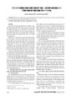
Công nghệ chống thấm thẩm thấu kết tinh - Giải pháp mới nâng cao chống thấm bê tông công trình thuỷ lợi
 4 p |
4 p |  106
|
106
|  9
9
-

Kết cấu công trình thủy lợi (Tập 1): Phần 2
 147 p |
147 p |  15
|
15
|  7
7
-
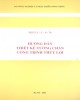
Thiết kế tường chắn công trình thủy lợi: Phần 2
 77 p |
77 p |  19
|
19
|  6
6
-

Vật liệu thép kết cấu trên các công trình thủy lợi Việt Nam - TS. Nguyễn Đình Tân
 4 p |
4 p |  99
|
99
|  6
6
-

Nghiên cứu sử dụng rọ đá trong các công trình thủy lợi - giao thông - xây dựng: Phần 1
 56 p |
56 p |  8
|
8
|  5
5
-

Khả năng ứng dụng bê tông nhẹ trong công trình thủy lợi
 3 p |
3 p |  10
|
10
|  4
4
-
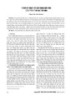
Vẻ đẹp kỹ thuật, kết cấu trong kiến trúc công trình thủy lợi - thủy điện
 5 p |
5 p |  92
|
92
|  4
4
-

Bài học kinh nghiệm từ hợp tác công tư (PPP) trong quản lý khai thác công trình thuỷ lợi từ các nước trên thế giới
 3 p |
3 p |  17
|
17
|  3
3
-

Thiết kế bê tông cốt sợi ứng dụng trong công trình thủy lợi
 4 p |
4 p |  84
|
84
|  3
3
-

Xác định nhân tố ảnh hưởng đến hợp tác công tư (PPP) trong đầu tư và khai thác công trình thủy lợi
 3 p |
3 p |  15
|
15
|  3
3
-

Một số kiến nghị lựa chọn kết cấu tiêu năng đáy đối với tràn xả lũ các công trình thủy lợi và thủy điện
 7 p |
7 p |  61
|
61
|  3
3
-

Sử dụng cốt sợi thủy tinh kháng kiềm và cốt liệu tái chế để sản xuất bê tông ứng dụng cho các công trình thủy lợi
 9 p |
9 p |  42
|
42
|  2
2
-
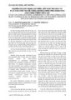
Nghiên cứu sử dụng cát biển, kết hợp tro bay và xỉ lò cao chế tạo bê tông geopolymer ứng dụng cho các công trình thủy lợi
 9 p |
9 p |  29
|
29
|  1
1
Chịu trách nhiệm nội dung:
Nguyễn Công Hà - Giám đốc Công ty TNHH TÀI LIỆU TRỰC TUYẾN VI NA
LIÊN HỆ
Địa chỉ: P402, 54A Nơ Trang Long, Phường 14, Q.Bình Thạnh, TP.HCM
Hotline: 093 303 0098
Email: support@tailieu.vn










